PCmanFM es el gestor de archivos por defecto de LXDE, generalmente lo usamos para mover, copiar y borrar archivos, además de visualizar gráficamente las carpetas del sistema.
Sé que hay gente que no le gusta tener iconos en el escritorio, pero para los que, como yo, nos mudamos recientemente al software libre y nos manejamos con Openbox al principio es difícil acostumbrarse… se extraña un poco MI PC 🙁
Los usuarios que prefieren distribuciones livianas en general utilizan 2 gestores de archivos : Thunar ó PCmanFM. Thunar viene por defecto con el entorno XFCE, pero el encargado de manejar el Escritorio es el paquete xfdesktop.
En esta guía vamos a utilizar PCmanFM como gestor de escritorio tanto para agregar accesos directos (o shortcuts) como también para elegir nuestro wallpaper. El resultado quedaría como muestra la imagen a continuación:
Configurando el escritorio en PCmanFM:
Si utilizas esta ligera y útil herramienta te habrás dado cuenta que no hay ninguna opción que lo especifique. No me pregunten por qué el autor decidió sacar de la interface de PCmanFM el acceso a partir de la versión 0.97 (su respuesta es simplemente: IT SUCKS!), a partir de ahora solo se accede por comando.
En caso de que no exista creamos la carpeta Escritorio (o Desktop según convenga) en nuestro HOME. En la terminal seria:
mkdir ~/Escritorio
Si tienen curiosidad pueden ver como están «señalizados» por defecto en el sistema nuestras carpetas:
leafpad ~/.config/user-dirs.dirs
Ahora si, ejecutamos el dichoso comando:
pcmanfm --desktop-pref
Y nos aparecerá la siguiente ventana compuesta de 2 pestañas:
En la pestaña Avanzado tilden la opción Mostrar menús del gestor de ventanas al hacer click en el escritorio.
Caso contrario nuestro utilísimo menú del botón derecho del mouse será reemplazado por un monótono organizador de iconos. Es cosa de gustos…
Todo muy lindo, pero y los iconos?
La realidad es que hay muchas formas de generarlos. Lo mas simple es explorar la carpeta usr/share/applications donde se encuentran infinidad de accesos directos en formato .desktop, lo arrastramos al escritorio y listo (o lo copian a la carpeta /home/USUARIO/Escritorio ó para abreviar ~/Escritorio).
Otra es, como lo muestra la imagen de arriba, con el menú de Escritorio vamos a CREAR NUEVO… > ATAJO donde detallaremos que aplicación y que icono queremos mostrar.
Otra más? Instalamos el paquete lxshortcut:
sudo aptitude install lxshortcut
Como funciona? Ejecutamos:
lxshortcut -o ~/Escritorio/ejemplo.desktop
La última es manual utilizando un editor de texto, copian y modifican el siguiente código a gusto (basta con tocar las 3 últimas lineas):
[Desktop Entry] Encoding=UTF-8
Version=1.0
Type=Application
Terminal=false
Exec=$HOME/MyApp
Name=My Application
Icon=$HOME/Icons/MyIcon.png
Ahora lo guardan con el nombre que deseen pero siempre con la extensión .desktop en la carpeta ~/Escritorio
Hasta ahora nos basamos PCMANFM pero SPACEFM (que es un derivado/fork) también nos va a servir.
Si estás en SpaceFM vamos a la barra de meñu, opción VER » PREFERENCES y elegimos la pestaña ESCRITORIO, sino también en terminal:
spacefm --desktop-pref
Ya casi terminamos! Para que esta configuración se aplique al iniciar nuestro equipo modificamos el archivo autostart.sh que le indica a Openbox las aplicaciones que se ejecutarán al comenzar la sesión. En la terminal colocamos:
leafpad ~/.config/openbox/autostart.sh
y agregamos la siguiente línea según corresponda:
pcmanfm --desktop &
o
spaceman --desktop &
pcmanfm -d & ó spacefm -d &Listo. También tenemos alternativas como idesk para adicionar iconos al desktop (es tedioso hacerlo manualmente eso sí). Nitrogen que nos permite de manera cómoda y gráfica cambiar nuestro fondo de pantalla o wallpaper,etc.
Los administradores son libres de modificar el contenido en caso de que vean cualquier error. A los lectores les pido también que sean críticos con este articulo y comenten cualquier mejora o que recomienden aplicaciones. Yo no hice esta entrada para que ustedes aprendan, sino para que me corrijan y mejorar mis conocimientos 🙂
Me manejé bajo Debian y el gestor de ventanas OPENBOX, supongo debería funcionar con otros WM como fluxbox pero no lo he probado.

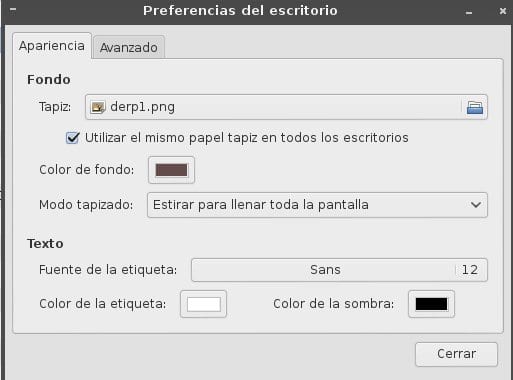



Muy interesate, yo ahorita estoy con mi Arch + Openbox configurando todavia, y puede ser que le ponga iconos 🙂
Muy bien 🙂 algo parecido escribí yo en mi guía de LXDE pero no está de mas recordarlo.
Lo recuerdo, excelente tu guía sobre LXDE AurosZX.
Por que este escritorio quedó fantástico y el mío es asqueroso? jajajajajaja. Excelente informe!!!!
Olvidé mencionar, otra opción para colocar iconos es iDesk, que no la he probado pero he oído buenas cosas de ella.
Justamente lo que andaba buscando!
Saludos!
se podria usar un escritorio con iconos usando openbox manteniendo el menu contextual de este mismo?
tengo un problema al cual no le encuentro vuelta…instale nitrogen pero no abre, solo abre con gksudo,ni siquiera usando sudo abre,pues me tira este mensaje….
/usr/share/themes/Lubuntu-default/gtk-2.0/apps/thunar.rc:55: error: invalid string constant «thunar-statusbar», expected valid string constant
terminate called after throwing an instance of ‘Gio::Error’
por alguna razon autostart no existia y cuando lo cree este es el unico programa al que no lo puedo dejar grabado en inicio.
usando lubuntu 15.xx y openbox